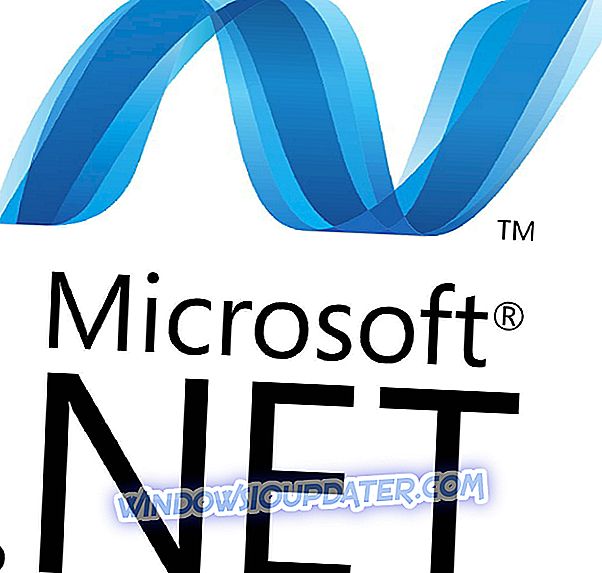Xbox Live vous permet d’acheter toutes sortes de contenus, tels que des jeux et des DLC, mais parfois, certaines erreurs peuvent survenir lors du paiement en ligne. Les utilisateurs ont signalé l'erreur 807b01f7 et, selon eux, cette erreur se produit chaque fois qu'ils tentent d'effectuer un achat sur Xbox Live. Cela peut être un gros problème, mais il existe quelques solutions que vous pouvez essayer.
Erreur Xbox 807b01f7, comment y remédier?
Correction - Erreur Xbox 807b01f7
Solution 1 - Vérifier l'état des services Xbox Live
Xbox Live dépend de certains services pour fonctionner correctement. Si l'un de ces services est désactivé, vous risquez de rencontrer l'erreur 807b01f7 lors d'un achat en ligne. Vous pouvez vérifier le statut des services Xbox Live simplement en visitant le site Web Xbox. Toutefois, si l'un des services est en panne, vous pouvez uniquement attendre que Microsoft résolve le problème.
Solution 2 - Testez votre connexion Internet
Selon les utilisateurs, vous pourrez peut-être résoudre ce problème simplement en testant votre connexion réseau. Il s’agit d’une procédure simple que vous pouvez exécuter sur Xbox One en procédant comme suit:
- Ouvrez les paramètres sur votre Xbox One.
- Sélectionnez le réseau .
- L' écran Paramètres réseau va maintenant s'ouvrir. Dans la section Dépannage, sélectionnez Tester la connexion réseau .
- Une fois l’analyse terminée, sélectionnez Tester la connexion multijoueur .
Pour tester votre connexion sur Xbox 360, procédez comme suit:
- Appuyez sur le bouton Guide de votre contrôleur.
- Sélectionnez Paramètres> Paramètres système et accédez à Paramètres réseau .
- Sélectionnez votre réseau sans fil ou choisissez l'option Réseau filaire .
- Maintenant, sélectionnez Test Xbox Live Connection .
En cas de problème avec votre connexion réseau, vous devez le résoudre avant de pouvoir effectuer des achats sur Xbox Live.
Solution 3 - Supprimez votre profil Xbox et téléchargez-le à nouveau.
Cette erreur peut parfois apparaître si votre profil Xbox est corrompu et l'un des meilleurs moyens de le corriger consiste à supprimer votre profil et à le télécharger à nouveau. Pour ce faire sur Xbox One, vous devez suivre ces étapes:
- Sur l'écran d' accueil, faites défiler vers la gauche pour ouvrir le Guide.
- Sélectionnez Paramètres> Tous les paramètres .
- Dans la section Compte, sélectionnez Supprimer des comptes .
- Sélectionnez le compte que vous souhaitez supprimer.
- Sélectionnez Supprimer pour confirmer.
- Une fois que vous avez terminé, sélectionnez Fermer .
Maintenant, vous devez ajouter votre compte à nouveau en procédant comme suit:
- Faites défiler l'écran d' accueil vers la gauche pour ouvrir le Guide.
- Déplacez-vous complètement dans l' onglet Connexion et choisissez Ajouter et gérer .
- Sélectionnez Ajouter nouveau .
- Entrez les informations de connexion à votre compte Microsoft.
- Lisez l' accord de service Microsoft et la déclaration de confidentialité et choisissez l'option J'accepte .
- Suivez les instructions à l'écran pour configurer les préférences de connexion et de sécurité .
Pour supprimer votre profil sur Xbox 360, procédez comme suit:
- Allez dans Paramètres et sélectionnez Système .
- Sélectionnez Stockage .
- Si vous avez un périphérique de stockage externe connecté à votre Xbox, tel qu'un lecteur flash USB ou un disque dur portable, sélectionnez Tous les périphériques . Si vous ne possédez aucun périphérique externe, sélectionnez l'option Disque dur .
- Sélectionnez Profils et choisissez le profil que vous souhaitez supprimer.
- Sélectionnez l'option Supprimer .
- Maintenant, choisissez Supprimer le profil uniquement . Cette option supprimera votre profil mais vos jeux et réalisations sauvegardés resteront intacts.
Après avoir supprimé le profil, vous devez l'ajouter à nouveau en procédant comme suit:
- Appuyez sur le bouton Guide du contrôleur.
- Sélectionnez l'option de téléchargement du profil . Si cette option n'est pas disponible, vous devez vérifier si vous êtes connecté à un profil Xbox. Si vous l’êtes, appuyez sur X pour vous déconnecter, puis sélectionnez l’option Télécharger le profil .
- Sélectionnez le bouton Télécharger le profil sur l’écran Télécharger le profil .
- Entrez vos informations de connexion.
- Maintenant, sélectionnez l'emplacement de stockage et attendez que votre profil soit téléchargé.
Après avoir supprimé et téléchargé à nouveau votre profil, le problème devrait être résolu.
Solution 4 - Effacez le cache système
L'erreur Xbox 807b01f7 peut apparaître en raison d'un cache corrompu. Si vous souhaitez corriger cette erreur, vous devez vider votre cache. Ceci est un processus simple et afin de le faire sur Xbox One, vous devez suivre ces étapes:
- Appuyez sur le bouton d'alimentation de votre console et maintenez-le enfoncé jusqu'à ce qu'il s'éteigne.
- Débranchez le câble d'alimentation de votre console.
- Appuyez maintenant plusieurs fois sur le bouton d'alimentation pour vider complètement la batterie.
- Connectez le câble d'alimentation à la console.
- Attendez que le voyant du bloc d'alimentation passe du blanc à l'orange.
- Appuyez sur le bouton d'alimentation de votre console pour le rallumer.
Pour effacer le cache sur la Xbox 360, vous devez procéder comme suit:
- Appuyez sur le bouton Guide de votre contrôleur.
- Allez dans Paramètres> Paramètres système .
- Sélectionnez Stockage ou Mémoire .
- Mettez en surbrillance n'importe quel périphérique de stockage et appuyez sur Y sur votre contrôleur.
- Sélectionnez l'option Effacer le cache système .
- Lorsque la boîte de dialogue de confirmation apparaît, sélectionnez Oui .
- Redémarrez votre console.
Après avoir effacé le cache, vérifiez si le problème est résolu. Certains utilisateurs suggèrent d'effacer votre cache après la suppression de votre profil Xbox, vous pouvez donc essayer. Pour savoir comment supprimer et télécharger votre profil Xbox, vérifiez bien notre solution précédente.
Solution 5 - Continuez d'essayer de faire un achat
Selon les utilisateurs, vous pourrez peut-être contourner cette erreur en essayant de procéder à un nouvel achat. Les utilisateurs ont déclaré avoir été en mesure d'effectuer leur achat après plusieurs tentatives. Si cela ne fonctionne pas, vous pouvez attendre une heure ou deux et réessayer.
Solution 6 - Commencez une partie et connectez-vous à votre compte Xbox Live
Certains utilisateurs affirment avoir corrigé cette erreur simplement en démarrant leur jeu et en se connectant à Xbox Live à partir du jeu lui-même. C'est une solution simple, donc assurez-vous de l'essayer.
Ne pas être en mesure d'acheter du contenu sur Xbox Live peut être un gros problème, mais comme vous pouvez le constater, il existe plusieurs solutions que vous pouvez utiliser pour corriger l'erreur Xbox 807b01f7.